KB국민카드의 KB Pay 모바일 앱을 핸드폰에 설치하고 서비스 가입하는 방법에 대해 알려드리겠습니다. 오픈뱅킹을 위한 본인 소유 모든 계좌를 자산으로 등록하는 과정도 포함됩니다.

KB Pay 모바일 앱 설치 가입 및 오픈뱅킹 자산 계좌 등록 방법
국민 페이인 KB페이 또한 핸드폰에 앱 형태로 설치되어야 서비스를 이용할 수 있기 때문에 구글 플레이와 같은 앱 마켓에서 'KB Pay' 검색어로 모바일 앱을 찾아주세요.
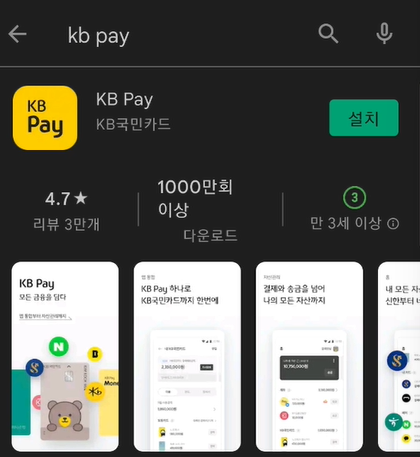
KB Pay(KB국민카드) 앱을 찾으신 다음 설치 버튼을 누르고 다운된 앱의 설치가 완료되면 바로 열기를 눌러 KB Pay 앱을 시작해주시기 바랍니다.

확인 버튼을 누르고 전화 및 사진, 미디어, 파일 액세스 등에 허용해주시면 KB Pay 앱은 시작됩니다. 첫 시작시에 KB 페이에 대한 안내 내용이 나오니 감상하신 후에 '시작' 버튼을 누르세요.

시작 버튼을 누르면 kb pay 가입 약관동의 화면이 보입니다. 전체 동의에 체크하신 다음 확인 버튼을 눌러주시기 바랍니다. 여기서 오픈뱅킹 서비스 이용 동의는 선택이기 때문에 필요 없는 경우는 선택을 제외하세요.
(다만, 본 포스팅은 오픈뱅킹 선택을 전제로 해서 진행됩니다.)
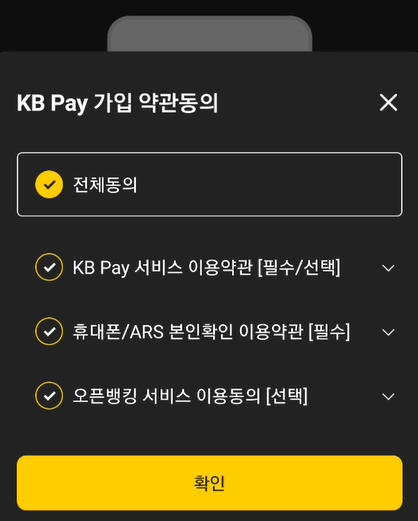
확인을 누르고 KB Pay에서 내 기기 위치에 액세스 할 수 있도록 허용이 필요합니다. 와 관련해서는 '앱 사용 중에만 허용'을 선택하세요.
그다음 이름을 입력해주세요 화면에서 본인 이름을 입력하고 다음을 클릭하시면 됩니다. 이후 계속해서 개인정보를 확인하는 단계를 거치게 됩니다.
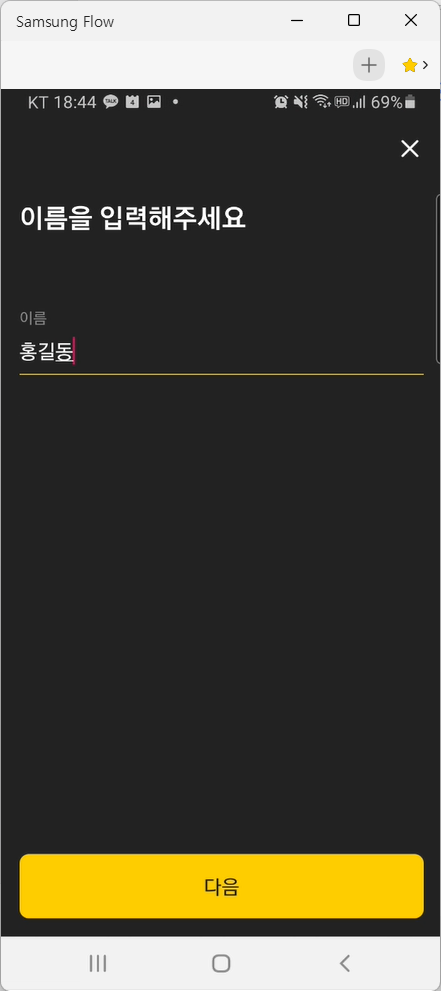
이름 입력 다음은 주민등록번호를 입력해주시면 되고, 주민번호를 입력하면 바로 통신사를 선택할 수 있습니다. 전화번호, 통신사, 주민등록번호와 이름이 모두 입력되면 '다음'을 눌러주세요.
ARS 본인인증 화면에 보이는 4자리 숫자를 전화를 받고 인증번호를 입력해주시는 단계가 필요하게 됩니다. 전화가 걸려오면 숫자를 입력한 다음 다시 돌아와 '인증 확인' 버튼을 눌러주세요.
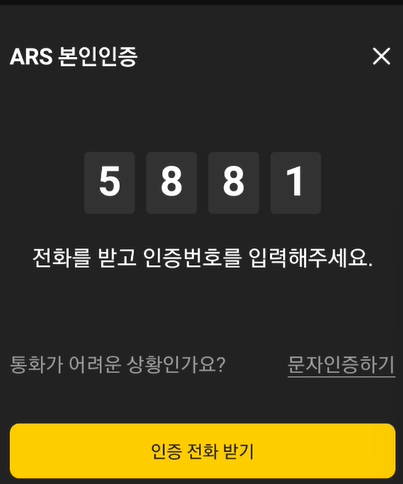
앞으로 사용할 결제 비밀번호 입력이 필요합니다. 6자리 숫자를 결재 비밀번호 확인을 위해 2회 반복해서 입력해주시면 됩니다.
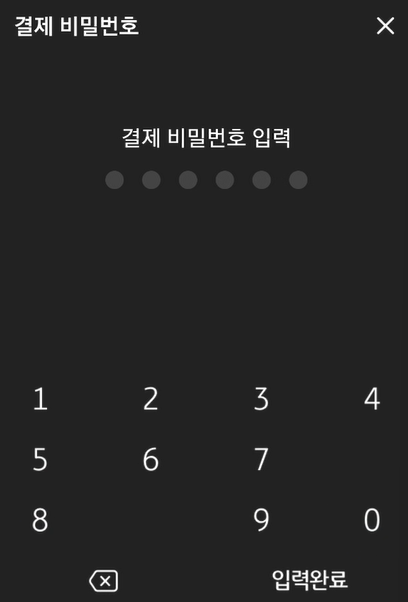
결재 비밀번호 이후 지문 등록은 불필요하여 생략하였고요. 결제 시 사용될 서명을 등록해주셔야 합니다. 서명 입력란에 손끝으로 서명을 그려주시면 됩니다.
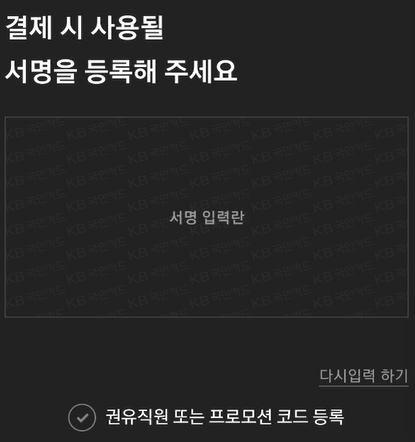
※ 현재 사용 중인 결제 계좌 정보가 조회됩니다. 해당 계좌의 비밀번호(4자리)를 입력해주세요.
KB Pay 오픈뱅킹에 등록할 자산을 선택해주세요. 화면에서는 본인이 보유하고 있는 모든 은행 계좌, 카드, 페이 계좌가 조회되기 때문에 그대로 모두 등록하거나 하나씩 선택을 해제하는 방식으로 조정을 해서 등록해주셔야 합니다.
선택하신 숫자만큼의 자산(계좌)을 확인하신 후 아래쪽에 보이는 '00개 등록' 버튼을 눌러주세요.
오픈뱅킹 메시지 안내 화면에서 확인을 누르면 진행이 되는데요. 등록이 불가능한 자산이 있는 경우에도 알려줍니다.
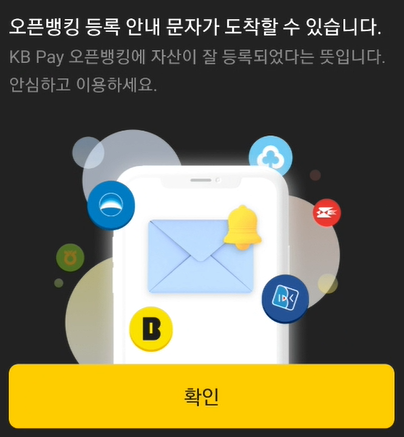
오픈뱅킹 계좌들에 대한 등록이 완료되면 등록된 계좌들 중에서 KB Pay 결제수단으로 사용할 계좌를 선택하실 수 있습니다. 해당 계좌 우측에 있는 슬라이드를 오른쪽으로 밀면 향후 결재수단으로 사용이 가능합니다.
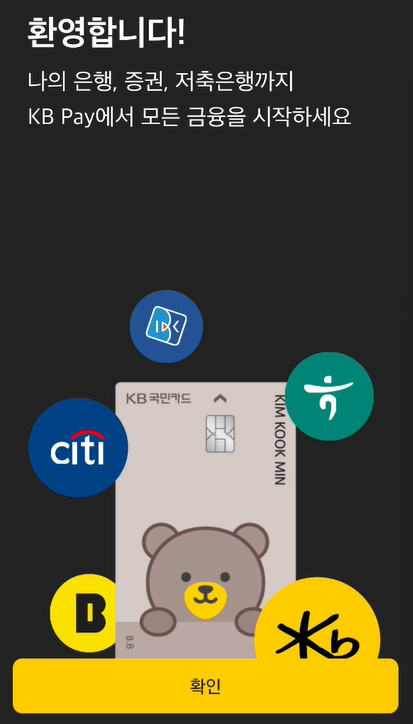
KB Pay 가입 후 첫 시작 홈 화면
KB Pay 모바일 앱 설치에서 서비스 가입 후 오픈뱅킹 자산인 계좌들을 등록하고 난 뒤에 KB 페이 홈 화면의 모습입니다. 첫 시작이기 때문에 포인트, 전체 자산관리 항목만 보이고 아직 조회되는 것이 없습니다.
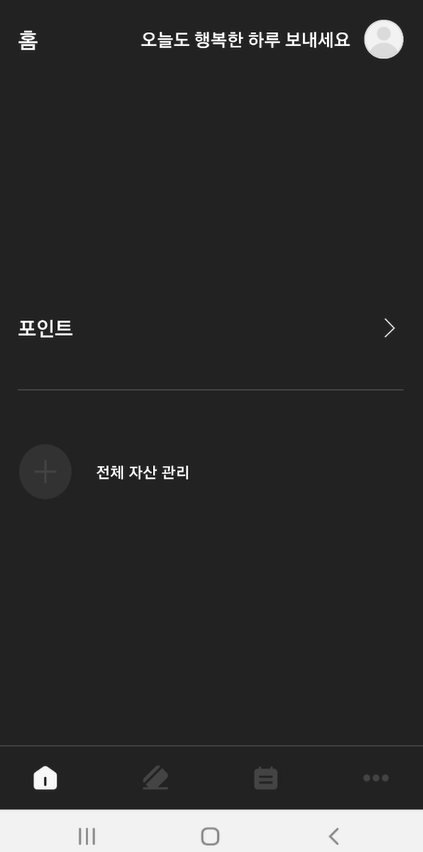
KB Pay 서비스 결제 화면
KB Pay 홈 화면 옆 메뉴는 결제 메뉴입니다. 사실 상 페이 서비스의 역할은 결제 메뉴에서 담당하게 될 것인데요. 현장 결제와 PC 결제로 구분되어 있고 페이로 등록된 계좌와 신용카드 정보를 이용해서 바로 페이 결제 처리가 가능합니다.
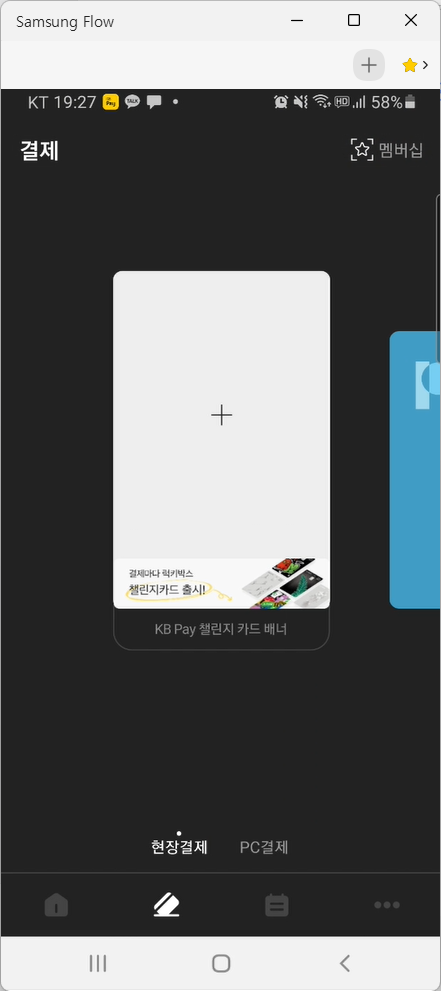
오늘은 KB Pay 모바일 앱 설치 및 가입 방법에 대해 알아보았습니다. 저는 KB페이 설치 과정에서 오픈뱅킹을 추가로 선택했기 때문에 타행 계좌 등록을 포함하여 알려드렸습니다.
▶ PAY 페이 관련 글 바로가기
제로 페이 상품권 구입 (비플 Zeropay 모바일 온누리상품권 구매하기)
제로페이 상품권 구입 (비플 Zeropay 모바일 온누리상품권 구매하기)
오늘은 비플제로페이 모바일 앱에서 온누리 상품권을 구매하는 방법에 대해 알아보겠습니다. 현재 전국 278개 전통시장 및 약 65천 개 가맹점에서 10%를 할인받는 온누리상품권은 오프라인 전통
bincentdiary.tistory.com
비플 제로페이 모바일 앱 설치하는 방법 (비플 ZERO PAY 사용법 1탄)
비플 제로페이 모바일 앱 설치하는 방법 (비플 ZERO PAY 사용법 1탄)
제로페이는 소상공인의 결제 수수료 부담을 경감하기 위한 방법으로 개발된 모바일 간편 결제 서비스입니다. 이런 간편 결제를 이용하기 위해서 비플제로페이 모바일 앱을 설치하면, 서울사랑
johblack.tistory.com
신한카드 상생 소비 지원금 신청 방법 ( 신한 페이 판 PayFAN 앱 이용)
신한카드 상생소비지원금 신청 방법 ( 신한페이판 PayFAN 앱 이용)
10월 1일 오전 9시부터 시작된 상생소비지원금 신청방법에 대해서 신한카드 신한페이판 PayFAN 앱을 이용하여 신청하는 방법에 대해 알려드리도록 하겠습니다. 신한카드 신한페이판 PayFAN 상생소
bincentdiary.tistory.com
'생활정보' 카테고리의 다른 글
| 해피스크린 잠금화면 앱 설치 및 회원가입 절차와 포인트 충전 방법 (0) | 2022.04.12 |
|---|---|
| 카카오뱅크 오픈뱅킹 가입 방법 (다른 금융계좌 등록) (0) | 2022.03.28 |
| KB 국민카드 모바일 앱으로 해지하는 간편한 방법 (0) | 2022.02.18 |
| KB 국민카드 포인트리를 현금캐시백으로 전환 신청하는 방법 (0) | 2022.02.18 |
| 자동차세 납부 또는 지방세 체납시 납부 방법 비교 (위택스, 이택스, 인터넷지로) (0) | 2022.02.16 |




댓글